win11开机声音的关闭步骤 win11如何关闭开机声音
随着Win11操作系统的推出,用户们发现在开机时会伴随着一段特定的声音,尽管这个开机声音或许给人一种独特的体验,但有时候我们可能更希望在安静的环境中启动电脑。那么如何关闭Win11的开机声音呢?接下来我们将介绍一些简单的步骤,帮助您在Win11系统中关闭开机声音,让您的电脑开机时变得安静起来。
具体方法如下:
一、启用声音设置
按WindowsKey+R并输入regedit。按Enter或单击确定。
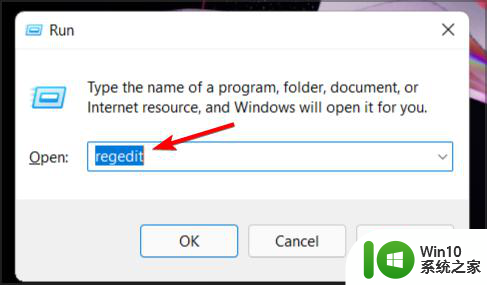 导航到以下键:HKEY_CURRENT_USER/AppEvents/EventLabels/WindowsLogon
导航到以下键:HKEY_CURRENT_USER/AppEvents/EventLabels/WindowsLogon
双击ExcludeFromCPL DWORD。
将值数据设置为0,然后单击确定以保存更改。
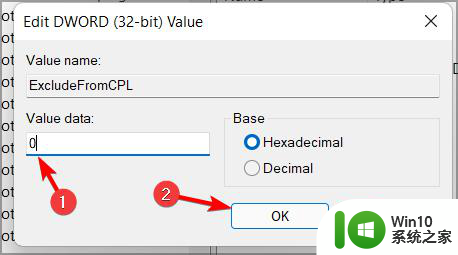
进行这些更改后,您现在已经显示了更改窗口登录声音的选项。要更改启动声音,您只需执行以下操作:
打开搜索并输入声音。从列表中选择更改系统声音。
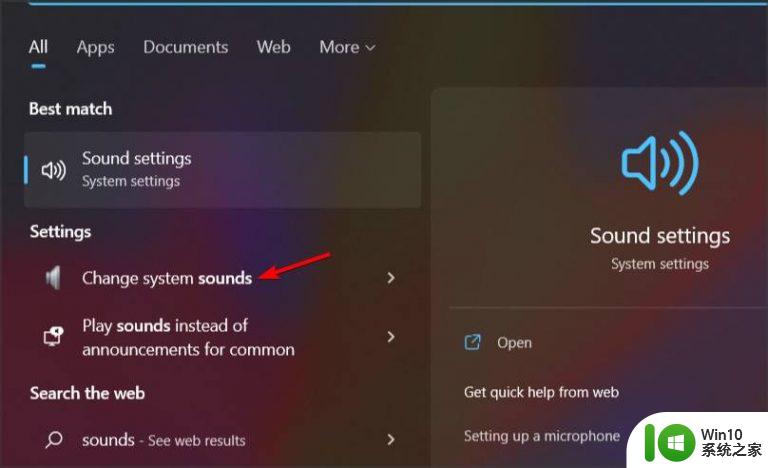
确保选中播放Windows启动声音。
从列表中选择Windows登录。
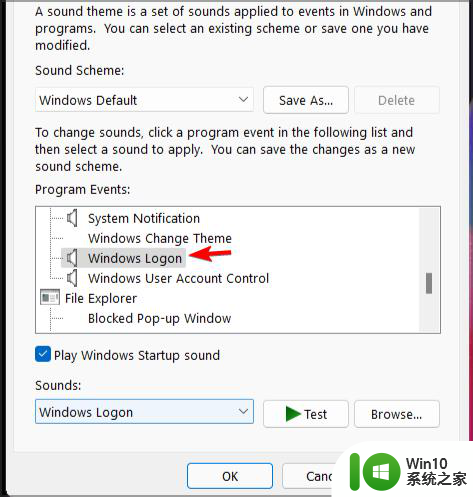
从声音菜单中选择所需的声音。
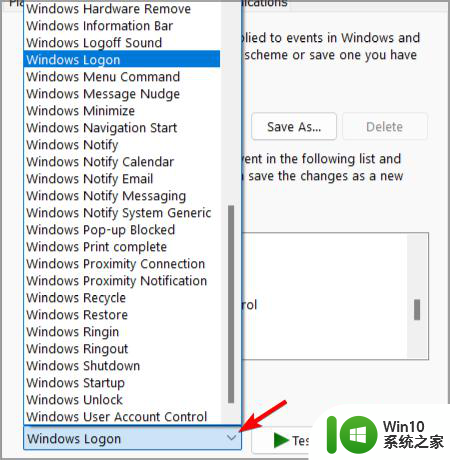
现在单击应用和确定以保存更改。
默认情况下不会启用更改Windows 11上的启动声音,为此,您需要修改注册表并显示更改Windows登录声音的选项。
这样做之后,更改Windows 11启动声音就像更改PC上的任何其他声音一样容易。
二、开启开机声音
打开声音窗口。
找到播放Windows启动声音选项并选中它。

现在单击应用和确定以保存更改。
如果此解决方案不适合您,您可以利用以下几种替代方法:
使用注册表编辑器
打开注册表编辑器。
转到左窗格中的以下键: HKEY_LOCAL_MACHINE\SOFTWARE\Microsoft\Windows\CurrentVersion\Authentication\LogonUI\BootAnimation
现在双击DisableStartupSound DWORD。
将值数据设置为0,然后单击确定。
使用组策略编辑器
打开组策略编辑器。
在左窗格中转到:Computer Configuration\Administrative Templates\System\Logon
在右侧窗格中,选择关闭Windows启动声音。
选择未配置或禁用。
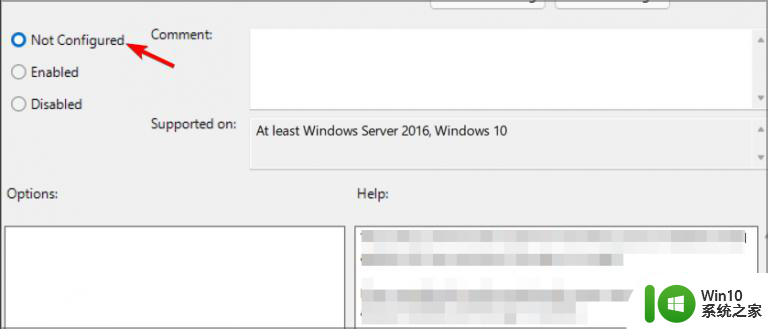
单击应用和确定以保存更改。
旧版本的Windows有启动声音吗?
随着Windows 8的发布,微软决定默认禁用启动声音。对于Windows 8、8.1 和 10,情况仍然如此。
但是,您始终可以按照我们详细指南中的说明更改Windows 10中的启动声音。
在Windows 11上使用自定义声音作为启动声音
是的,您可以使用任何您想要的声音作为Windows 11上的启动声音。只需转到“声音”窗口,选择“ Windows 登录”并单击“浏览”按钮。
现在选择要用作启动声音的所需声音文件。请记住,仅支持.wav文件。
如果您的文件不是.wav格式,则需要使用音频转换器软件并将它们转换为所需的格式。
Windows声音位于何处?
您可以在以下目录中找到所有默认声音:C:\Windows\Media
这适用于Windows 11和所有以前版本的Windows。如您所见,管理Windows 11启动声音比您想象的要容易。
三、关闭开机声音
打开我们在上一节中向您展示的声音窗口。
找到播放Windows启动声音并取消选中它。
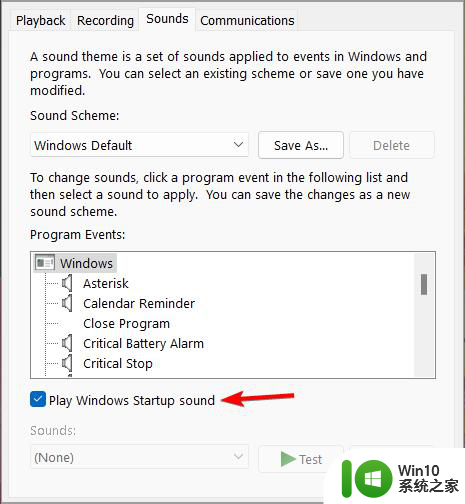
单击应用和确定以保存更改。
Windows 11启动声音默认是启用的,但如果你想快速禁用它,这是最好的使用方法。
如果这对您不起作用,您可以尝试另外两个程序。
使用注册表编辑器
打开注册表编辑器。
导航到以下键:HKEY_LOCAL_MACHINE\SOFTWARE\Microsoft\Windows\CurrentVersion\Authentication\LogonUI\BootAnimation
现在双击DisableStartupSound DWORD 。
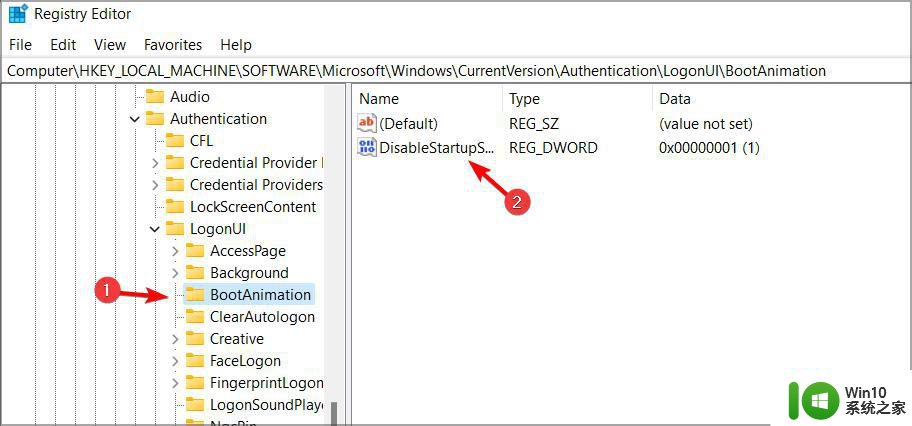
将Value data设置为1,然后单击OK以保存更改。
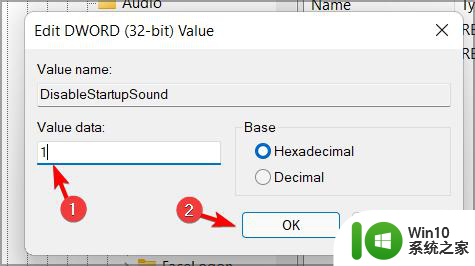
使用组策略编辑器
按WindowsKey +R并输入gpedit.msc。按Enter或单击确定。
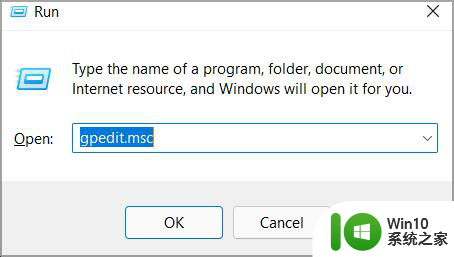
现在转到以下位置:Computer Configuration\Administrative Templates\System\Logon
双击关闭Windows启动声音。

将其设置为已启用,然后单击应用和确定以保存更改。
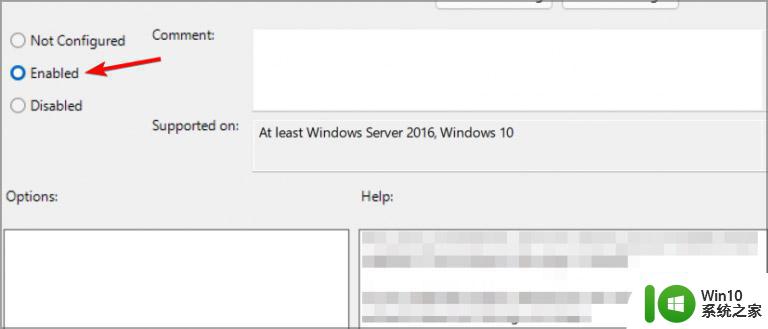
以上就是关闭Win11开机声音的步骤,如果你遇到这个问题,可以尝试按照以上方法解决,希望这对大家有所帮助。
win11开机声音的关闭步骤 win11如何关闭开机声音相关教程
- win11开关机声音方法 如何在Win11中关闭开机声音
- win11关闭电脑开机声音设置方法 win11怎么关闭开机声音
- win11系统关闭开机动画的步骤 win11开机动画如何关闭
- 如何在win11系统中关闭单声道音频输出 win11系统单声道音频关闭操作步骤和注意事项
- 关闭win11语音助手如何操作 win11关闭语音助手的步骤
- win11开机启动项在哪里关闭 win11开机启动项关闭步骤
- 如何关闭更新并关机win11 Win11更新并关机关闭步骤
- win11关闭杜比音效的方法 win11杜比音效关闭步骤
- win11打开单声道音频的图文步骤 win11单声道音频怎么开启
- win11系统如何设置静音 win11如何关闭声音
- windows11开机动画的关闭方法 Win11开关机动画如何关闭
- windows11取消开机pin密码的步骤 Win11如何关闭开机PIN密码
- win11系统启动explorer.exe无响应怎么解决 Win11系统启动时explorer.exe停止工作如何处理
- win11显卡控制面板不见了如何找回 win11显卡控制面板丢失怎么办
- win11安卓子系统更新到1.8.32836.0版本 可以调用gpu独立显卡 Win11安卓子系统1.8.32836.0版本GPU独立显卡支持
- Win11电脑中服务器时间与本地时间不一致如何处理 Win11电脑服务器时间与本地时间不同怎么办
win11系统教程推荐
- 1 win11安卓子系统更新到1.8.32836.0版本 可以调用gpu独立显卡 Win11安卓子系统1.8.32836.0版本GPU独立显卡支持
- 2 Win11电脑中服务器时间与本地时间不一致如何处理 Win11电脑服务器时间与本地时间不同怎么办
- 3 win11系统禁用笔记本自带键盘的有效方法 如何在win11系统下禁用笔记本自带键盘
- 4 升级Win11 22000.588时提示“不满足系统要求”如何解决 Win11 22000.588系统要求不满足怎么办
- 5 预览体验计划win11更新不了如何解决 Win11更新失败怎么办
- 6 Win11系统蓝屏显示你的电脑遇到问题需要重新启动如何解决 Win11系统蓝屏显示如何定位和解决问题
- 7 win11自动修复提示无法修复你的电脑srttrail.txt如何解决 Win11自动修复提示srttrail.txt无法修复解决方法
- 8 开启tpm还是显示不支持win11系统如何解决 如何在不支持Win11系统的设备上开启TPM功能
- 9 华硕笔记本升级win11错误代码0xC1900101或0x80070002的解决方法 华硕笔记本win11升级失败解决方法
- 10 win11玩游戏老是弹出输入法解决方法 Win11玩游戏输入法弹出怎么办
win11系统推荐
- 1 win11系统下载纯净版iso镜像文件
- 2 windows11正式版安装包下载地址v2023.10
- 3 windows11中文版下载地址v2023.08
- 4 win11预览版2023.08中文iso镜像下载v2023.08
- 5 windows11 2023.07 beta版iso镜像下载v2023.07
- 6 windows11 2023.06正式版iso镜像下载v2023.06
- 7 win11安卓子系统Windows Subsystem For Android离线下载
- 8 游戏专用Ghost win11 64位智能装机版
- 9 中关村win11 64位中文版镜像
- 10 戴尔笔记本专用win11 64位 最新官方版